如何解决Ubuntu双系统没有可引导设备
熟悉电脑的朋友都了解,用Ubuntu安装完双系统后,开机就提示错误no bootable device found,没有可引导设备。显然这是因为安装过程中破坏了UEFI 的引导设置,所以就要来修复Ubuntu的引导设备了,小编就来介绍一下Ubuntu双系统没有可引导设备的解决方法。
第一步
关闭电源并进入引导设置。我需要在宏碁灵越 R13 上快速地按下 Fn+F2。如果你使用固态硬盘的话要按的非常快,因为固态硬盘启动速度很快。这取决于你的制造商,你可能要用Del或F10或者F12。
第二步
在引导设置中,确保启用了安全引导 ( Secure Boot) 。它在 Boot 标签里。
第三步
进入到 Security 标签,找到 “选择一个用于执行的可信任 UEFI 文件 (Select an UEFI file as trusted for executing) ” 并敲击回车。
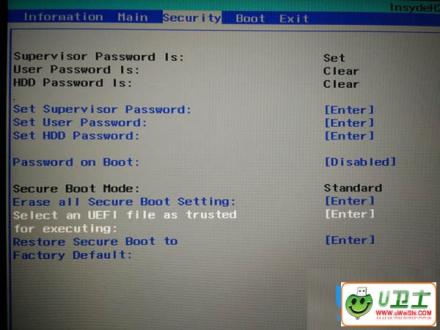
Ubuntu双系统
特意说明,我们这一步是要在你的设备中添加 UEFI 设置文件(安装 Ubuntu 的时候生成)到可信 UEFI 启动中。如果你记得的话,UEFI 启动的主要目的是提供安全性,由于(可能)没有禁用安全引导 (Secure Boot) ,设备不会试图从新安装的操作系统中启动。添加它到类似白名单的可信列表,会使设备从 Ubuntu UEFI 文件启动。
第四步
在这里你可以看到你的硬盘,例如 HDD0。如果你有多块硬盘,我希望你记住你安装 Ubuntu 的那块。同样敲击回车。
第五步
你应该可以看到《EFI》了,敲击回车。
第六步
在下一个屏幕中你会看到《ubuntu》 。耐心点,马上就好了。
第七步
你可以看到 shimx64.efi,grubx64.efi 和 MokManager.efi 文件。重要的是 shimx64.efi。选中它并敲击回车。 在下一个屏幕中,输入 Yes 并敲击回车。
第八步
当我们添加它到可信 EFI 文件并执行后,按 F10 保存并退出。
重启你的系统,这时你就可以看到熟悉的 GRUB 界面了。就算你没有看到 Grub 界面,起码也再也不会看到“无可引导设备 (no bootable device found) ”。你应该可以进入 Ubuntu 了。
如果修复后搞乱了你的 Grub 界面,但你确实能登录系统,你可以重装 Grub 并进入到 Ubuntu 熟悉的紫色 Grub 界面。
以上就是Ubuntu双系统没有可引导设备的解决方法,
热门词库
相关文章
更多+-
08/27
-
11/24
-
04/30
-
01/12
-
12/01
手游排行榜
- 最新排行
- 最热排行
- 评分最高
-
角色扮演 大小:996.47 MB
-
角色扮演 大小:72.02 MB
-
格斗射击 大小:1.31 GB
-
塔防策略 大小:13.47 MB
-
格斗射击 大小:85.42 MB
-
格斗射击 大小:107.27 MB
-
竞技对战 大小:6.92 MB
-
冒险解密 大小:365.58 MB




































